Logic Pro 使用手册
- 欢迎使用
-
- 触控栏快捷键
-
-
- 词汇表
- 版权

Mac 版 Logic Pro 项目播放入门
你可以随时播放项目以听取最近的更改。你可以使用控制条中的播放头、标尺和走带控制按钮播放和浏览项目。
播放头从轨道区域顶部延伸至底部,并随着项目播放而移动,显示项目中当前正在播放的位置。你可以拖移播放头顶部的三角形以将播放头移到不同的时间位置,或者将播放头移过轨道区域来滑动项目以快速定位特定的音乐段落。
轨道区域顶部的标尺以小节、节拍和节拍等份(取决于缩放比例)显示时间单位。
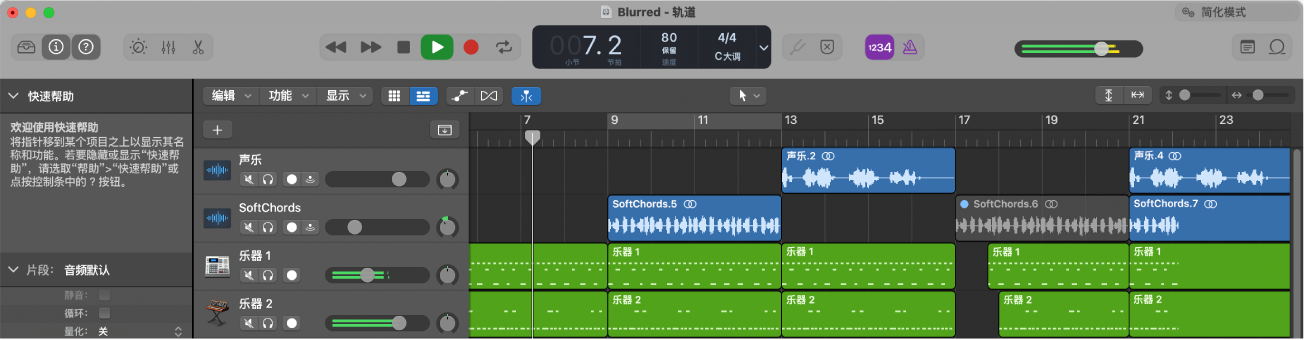
控制条包括被称为走带控制按钮的按钮组,你可以将其用于控制播放、移动播放头和开始录音。走带控制按钮包含以下内容:
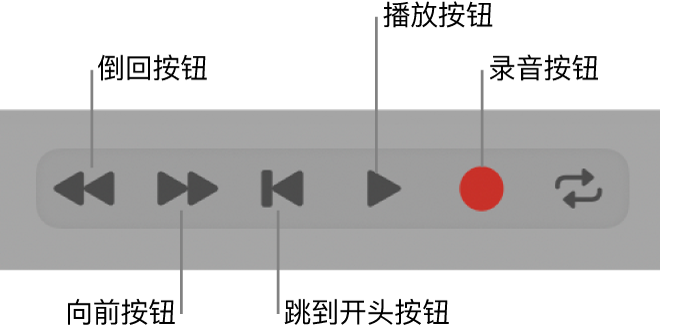
你可以使用循环区域来定义要重复播放的项目部分。循环区域可用于各种目的:作曲、在录音前练习声部、录制多个片段以及其他目的。打开循环区域时,它在标尺的上半部分显示为黄色条。

开始和停止播放
在 Logic Pro 中:
若要开始播放:请点按“播放”按钮(或按下空格键)。
项目正在播放时,“跳到开头”按钮会变成“停止”按钮。
若要停止播放:请点按“停止”按钮(或再次按下空格键)。
若要从点按位置开始播放:请连按标尺的下半部分。再次连按以停止播放。
移动播放头
在 Logic Pro 中,执行以下任一项操作:
将播放头拖到新位置。
点按标尺的下半部分以将播放头移到点按的位置。如果项目正在播放,播放会从点按的位置继续。
按住 Shift 键在新位置的轨道区域的空白部分中点按。
项目正在播放时,点按“倒回”或“向前”按钮。
每次你点按“倒回”,播放头都会跳回到上一个小节。每次你点按“向前”,播放头都会向前跳到下一个小节。
在 LCD 中,点按住“位置”显示中的一个数字,然后垂直拖移。
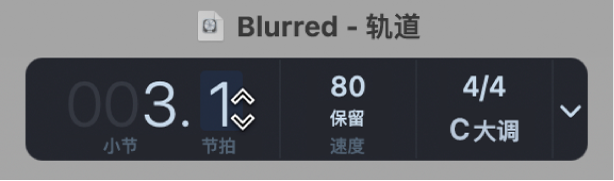
将播放头移到项目开始位置
在 Logic Pro 中,点按控制条中的“跳到开头”按钮(或按下 Return 键)。
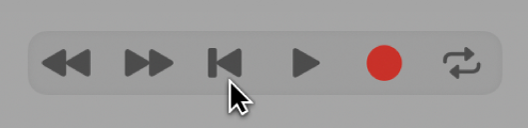
使用循环区域重复播放某部分
在 Logic Pro 中,点按控制条中的“循环”按钮
 (或按下 C 键)以激活循环区域。
(或按下 C 键)以激活循环区域。循环区域显示在标尺中。
将指针放在循环区域的左边缘或右边缘上方,然后拖移以调整它的大小。
循环区域的左边缘和右边缘被称为定位符。

按下空格键以开始播放。
播放头在循环区域内不断循环。
移动循环区域
在 Logic Pro 中,抓住循环区域的中间部分(指针会变成手形指针),然后向左或向右拖移。
对于 iPad 用户,你可以使用单独的 App 浏览 Logic Pro 项目,在 iPad 上执行混音、编辑和其他功能。Logic Remote App 可从 App Store 进行下载。